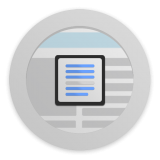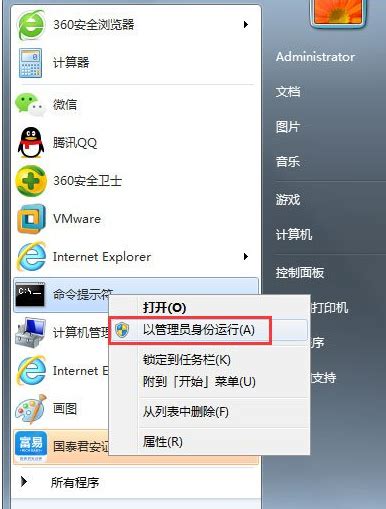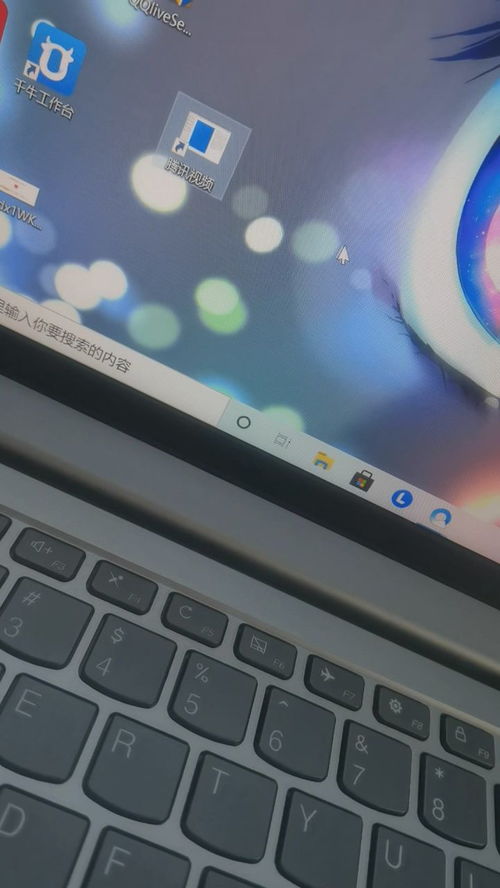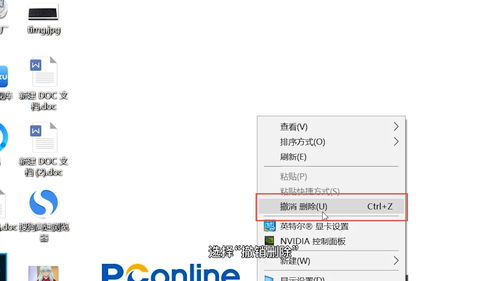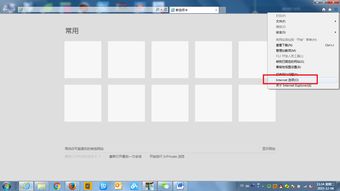有效解决电脑桌面文件无法删除的方法
在日常使用电脑的过程中,我们时常会遇到一些顽固的文件,它们似乎牢牢地扎根在桌面上,无论我们如何尝试删除,都无功而返。这些无法删除的文件不仅占用着宝贵的磁盘空间,还可能影响电脑的运行效率,甚至隐藏着潜在的安全风险。面对这样的困境,许多用户感到束手无策。别担心,本文将详细介绍多种解决电脑桌面文件删除不了的方法,帮助您轻松摆脱这些顽固文件的困扰。

首先,我们需要明确的是,文件无法删除的原因可能多种多样。常见的包括文件正在被使用、文件权限设置不当、文件系统错误、病毒或恶意软件干扰等。针对不同的原因,我们可以采取相应的解决策略。

一、检查文件是否被占用

很多时候,文件无法删除是因为它正在被某个程序或进程占用。此时,我们可以尝试以下步骤来解决问题:
1. 关闭可能使用该文件的程序。通过任务管理器查看并结束相关进程。在Windows系统中,可以按Ctrl+Shift+Esc键快速打开任务管理器,然后在“进程”选项卡中找到并结束占用文件的进程。
2. 使用第三方工具解锁文件。如果无法确定哪个程序占用了文件,可以使用如Unlocker这样的第三方工具来检测并解锁文件。Unlocker能够显示哪些进程正在使用文件,并提供解锁选项。
二、修改文件权限
文件权限设置不当也可能导致文件无法删除。为了解决这个问题,我们可以尝试修改文件的权限设置:
1. 右击文件,选择“属性”,然后在“安全”选项卡中查看文件的权限设置。
2. 如果发现当前用户没有足够的权限删除文件,可以点击“编辑”按钮,然后勾选“允许”删除文件的权限。
3. 如果文件属于其他用户或系统账户,可以尝试以管理员身份运行命令提示符或文件资源管理器,然后再次尝试删除文件。
三、使用命令提示符删除文件
命令提示符是一个强大的工具,它可以帮助我们解决许多文件操作问题。对于无法删除的桌面文件,我们可以尝试使用命令提示符进行删除:
1. 以管理员身份运行命令提示符。在Windows系统中,可以按Win+R键打开运行对话框,输入cmd并按Enter键,然后右击命令提示符图标选择“以管理员身份运行”。
2. 在命令提示符中输入del命令并加上文件的完整路径(包括文件名和扩展名),然后按Enter键执行删除操作。例如,要删除桌面上的名为“example.txt”的文件,可以输入del C:\Users\用户名\Desktop\example.txt并按Enter键。
四、检查并修复文件系统错误
文件系统错误也可能导致文件无法删除。为了解决这个问题,我们可以使用Windows内置的磁盘检查工具(chkdsk)来检查和修复文件系统错误:
1. 以管理员身份运行命令提示符。
2. 输入chkdsk命令并加上要检查的磁盘驱动器号(通常是C:),然后按Enter键执行检查。例如,要检查C盘上的文件系统错误,可以输入chkdsk C:并按Enter键。
3. 根据提示,可能需要重启计算机以完成检查过程。
五、使用安全模式删除文件
有时候,文件可能受到病毒或恶意软件的保护而无法删除。在这种情况下,我们可以尝试在安全模式下删除文件:
1. 重启电脑并按F8键进入高级启动选项菜单。
2. 选择“安全模式”并按Enter键进入安全模式。
3. 在安全模式下,尝试删除桌面上的顽固文件。由于安全模式只加载最基本的系统服务和驱动程序,因此许多在正常模式下运行的程序都不会启动,这使得删除文件变得更加容易。
六、使用第三方文件删除工具
如果以上方法都无法解决问题,我们可以考虑使用第三方文件删除工具来尝试删除顽固文件。这些工具通常具有更强大的文件删除能力,能够处理各种复杂的文件删除问题。在选择第三方工具时,请确保从可靠的来源下载并使用。
七、备份并格式化磁盘(谨慎操作)
如果以上所有方法都无法解决问题,并且您已经确定不再需要磁盘上的其他数据,那么可以考虑备份重要数据后格式化磁盘。但请注意,这是一个非常极端的解决方案,它将导致磁盘上的所有数据都被删除。因此,在采取此操作之前,请务必确保已经备份了所有重要数据。
八、预防措施
为了避免未来再次遇到文件无法删除的问题,我们可以采取一些预防措施:
1. 定期清理桌面和磁盘空间,避免积累过多的文件和垃圾数据。
2. 谨慎安装和卸载软件,避免在桌面上创建过多的快捷方式或临时文件。
3. 定期检查并更新防病毒软件和防火墙设置,以确保电脑的安全防护能力。
4. 尽量避免在文件正在使用时尝试删除它,以免损坏文件系统或导致数据丢失。
总之,面对电脑桌面文件删除不了的问题,我们不必过于焦虑。通过检查文件是否被占用、修改文件权限、使用命令提示符删除文件、检查并修复文件系统错误、使用安全模式删除文件以及使用第三方文件删除工具等方法,我们可以有效地解决这一问题。
- 上一篇: 如何解决QQ邮箱打不开的问题?
- 下一篇: 如何有效缓解失恋带来的痛苦?
-
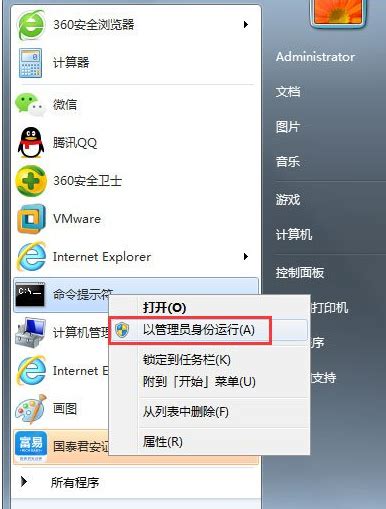 无法删除桌面图标的解决方法资讯攻略11-09
无法删除桌面图标的解决方法资讯攻略11-09 -
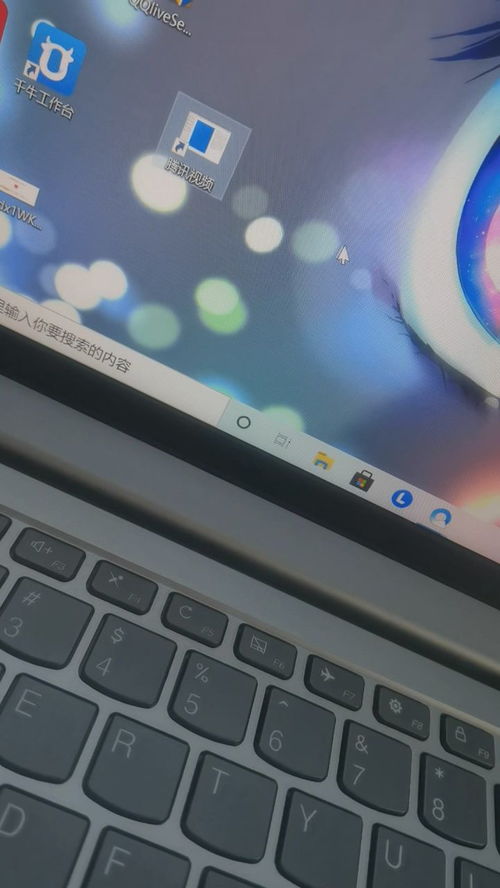 如何有效解决桌面快捷方式无法删除的问题资讯攻略10-30
如何有效解决桌面快捷方式无法删除的问题资讯攻略10-30 -
 如何解决桌面上图标无法删除的问题资讯攻略11-29
如何解决桌面上图标无法删除的问题资讯攻略11-29 -
 如何有效删除无法移除的桌面快捷方式资讯攻略11-09
如何有效删除无法移除的桌面快捷方式资讯攻略11-09 -
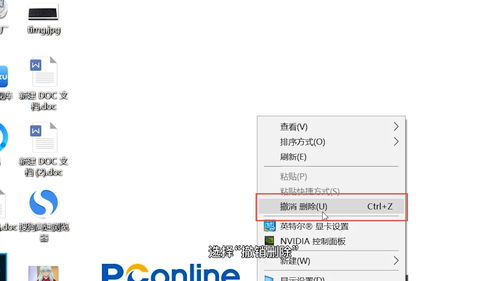 电脑桌面图标无法删除该怎么办?资讯攻略11-13
电脑桌面图标无法删除该怎么办?资讯攻略11-13 -
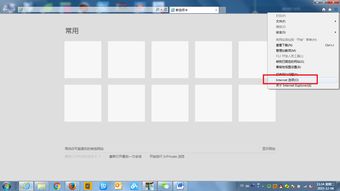 桌面IE快捷方式无法删除怎么办?资讯攻略11-16
桌面IE快捷方式无法删除怎么办?资讯攻略11-16